嘗試在 Steam 中載入購物車時發生錯誤 [修復]
![嘗試在 Steam 中載入購物車時發生錯誤 [修復]](https://cdn.thewindowsclub.blog/wp-content/uploads/2023/11/there-was-an-error-trying-to-load-your-shopping-cart-in-steam-2-640x375.webp)
如果您是 Steam 用戶,您可能在購買時遇到錯誤。在本文中,我們將了解如何修復在嘗試載入購物車時出現錯誤的 Steam。這不是常見錯誤,但一旦發生,您將無法成功購買遊戲或任何其他應用程式內購買。
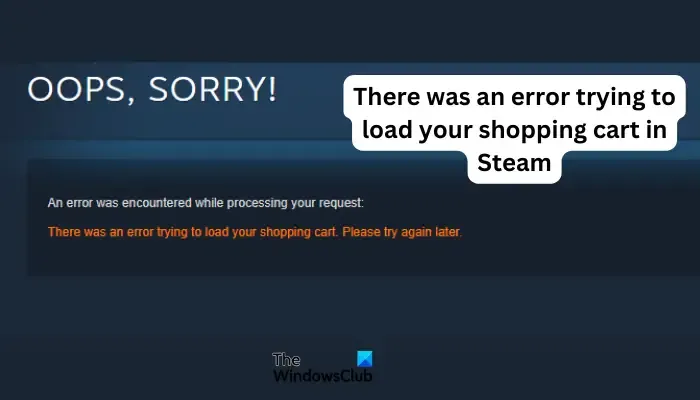
哎呀,對不起!處理您的請求時遇到錯誤。嘗試加載您的購物車時出錯。請稍後再試。
該錯誤可能是暫時的,第二次嘗試後可能會消失,但如果它仍然存在,您必須立即修復它。當Steam 商店按鈕不起作用或您無法加載購物車時,這很煩人,因為您無法購買和啟動遊戲。幸運的是,這篇文章提供了一些解決該問題的最佳解決方案。
為什麼我的 Steam 購物車無法載入?
您在 Steam 上遇到購物車加載問題的原因有很多。主要的一個是瀏覽器 cookies 和快取問題。錯誤的其他原因可能是臨時錯誤、Steam 過時或安裝檔案有問題,或者伺服器可能已關閉,您需要稍等一下。這個錯誤也可能是由於網路連線不穩定引起的,無論是什麼原因,我們都需要快速解決問題,所以接下來讓我們看看各種解決方案。
修復 嘗試在 Steam 中載入購物車時發生錯誤
如果在 Steam 商店購買遊戲時嘗試在 Steam 中載入購物車時出現錯誤,我們建議嘗試以下解決方案來解決該問題:
- 從一般步驟開始
- 清除瀏覽器上的 Steam Cookie
- 嘗試其他瀏覽器
- 重置或修復 Steam
現在讓我們一一看看這些解決方案。
1]從一般步驟開始
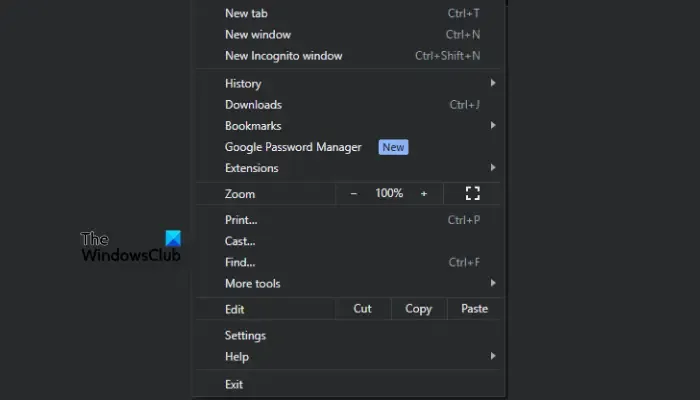
在大多數情況下,Steam 中的載入錯誤是暫時的,可以透過執行初步步驟來修復。在轉向更複雜的解決方案之前,請執行以下常規步驟:
- 退出 Steam 並重新啟動。這可以解決遊戲啟動器可能面臨的簡單技術問題。您也可以重新啟動電腦或瀏覽器。
- 檢查您的網路是否有問題。檢查其速度、路由器、電纜等。如果有問題,請修復它或聯絡您的 ISP 以獲得進一步指導。
- 檢查伺服器的狀態。有時 Steam 可能會當機,您唯一能做的就是等待他們解決問題。
- 嘗試使用隱身或私密模式存取您的 Steam 帳戶。如果它在那裡工作,那麼原因是 cookies 和快取。
修復: 連接 Steam 帳戶卡住
2]清除瀏覽器上的Steam Cookie
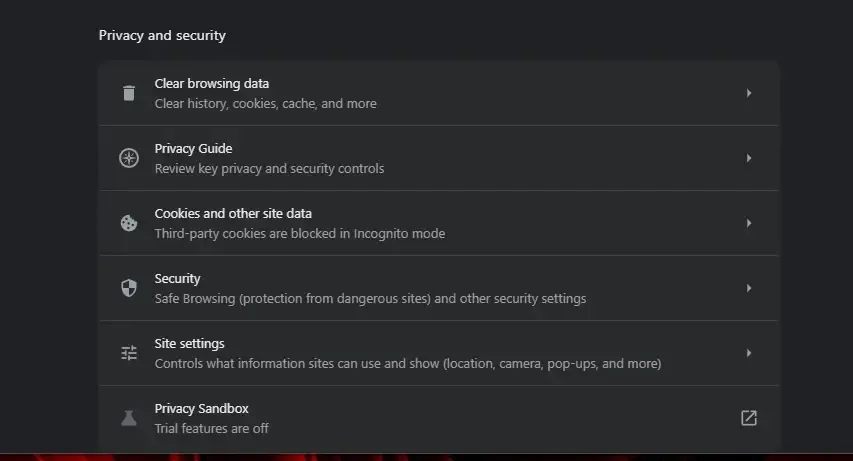
清除瀏覽器上的 Steam cookie 可確保刪除導致 Steam 中購物車載入錯誤的損壞的瀏覽資料文件,並自動建立新的文件。您只能在 Google Chrome 上使用以下步驟清除 Steam cookie:
- 前往 Chrome設定並點擊隱私和安全。
- 接下來,找到並點擊Cookie 和其他網站資料選項。
- 在搜尋框中鍵入steampowered,然後選擇store.steampowered.com。
- 您將看到一個標記為ShoppingCartGID的方塊。
- 單擊它並選擇刪除。
如果您在瀏覽器上看不到該選項,您可以清除Chrome或Edge中的所有瀏覽資料。
3]嘗試其他瀏覽器
有時,您目前的瀏覽器可能有問題,導致錯誤「嘗試載入您的購物車時出錯」。是
您可以使用不同的瀏覽器,例如Edge、Chrome、Firefox 等。請確保您使用官方 Steam 網站,因為某些第三方網站在購買遊戲時可能會出現問題。
修復:Steam 不允許我重設密碼
4]重置或修復Steam
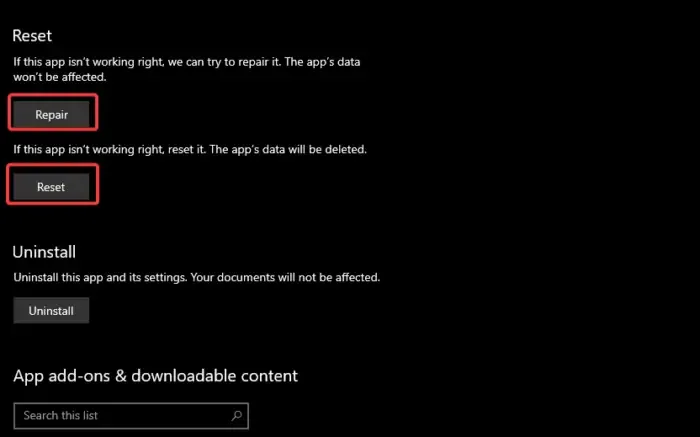
強制關閉、病毒等可能會損壞 Steam 用戶端等應用程式。這可能會導致錯誤,例如 Steam 未載入購物車。解決此問題的最佳方法是重置遊戲啟動器並查看是否已解決問題。因此,請使用「應用程式和功能」選項下的 Windows 設定來修復或還原 Steam 應用程式。
我們希望您在這裡找到有價值的東西。
為什麼我會收到 Steam 錯誤?
出現 Steam 錯誤的可能原因有很多。例如,該錯誤可能是由於網路連線不良、Steam 伺服器無法運作、PC 上的防火牆設定或與防毒軟體衝突引起的。要解決該問題,您需要先了解可能的原因,以便採取必要的步驟。例如,如果 Steam 未正確加載,您可以檢查 Wi-Fi 連線。



發佈留言